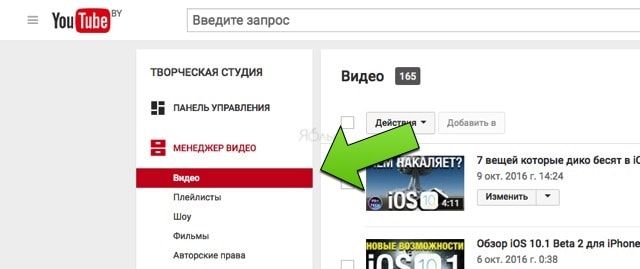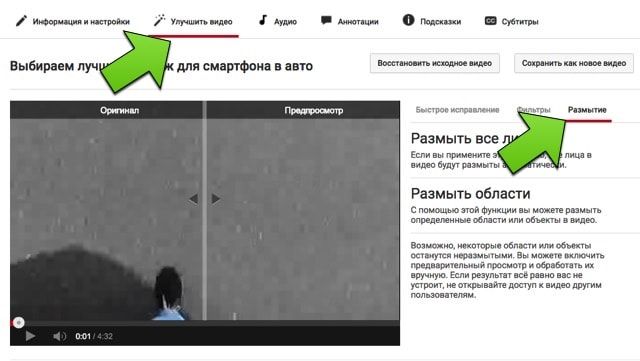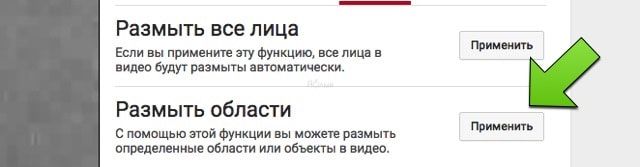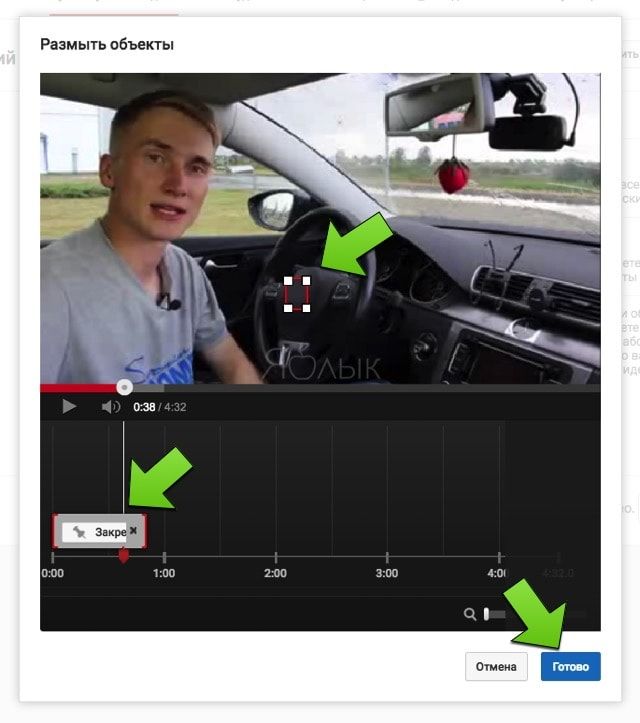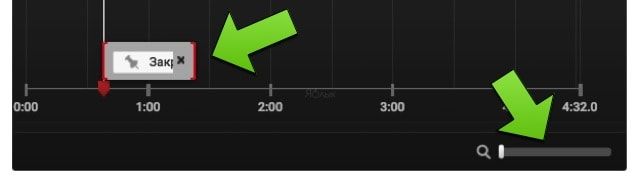Ещё в 2012 году в популярнейшем видеохостинге YouTube появилась функция замазывания лиц, позволяющая сохранить конфиденциальность тем, кто принимает участие в ролике. Сейчас инструментарий расширился и накладывание блюра возможно не только на лица, но и на любые объекты даже после публикации ролика. О том, как это делать разберёмся в этом материале.
Подписаться на Яблык в Telegram — только полезные инструкции для пользователей iPhone, iPad и Mac t.me/yablykworld.
Причин использования инструментов YouTube для редактирования видео может быть довольно много. В основном это отсутствие знаний и навыков обращения с программами для видеомонтажа или банальная невнимательность, приводящая к тому, что ролик уже опубликован и набирает просмотры, но есть объекты которые явно следует оставить за кадром. Хорошо что всё поправимо.
Примечание: применяется эффект блюра только в десктопной версии YouTube. C мобильного устройства, вне зависимости от платформы, это сделать невозможно (к слову для тех, кто публикует ролики прямо со смартфонов или планшетов).
1. Откройте «Творческую студию» и перейдите во вкладку «Менеджер видео» → «Видео».
2. Отыщите интересующий ролик и справа от значка видео нажмите кнопку «Изменить».
3. В верхней части странички перейдите во вкладку «Улучшить видео», а затем выберите раздел «Размытие».
4. Выберите пункт «Размыть области», для чего нажмите кнопку «Применить» напротив.
5. Во всплывающем окне переместите курсор на таймлайн в начало кадра требующего размытия и выделите объект рамкой.
6. Обозначьте на таймлайне конец кадра в котором будет применяться размытие. Для улучшения точности при выборе границ кадра пользуйтесь лупой.
7. После того как вы закончите редактирование нажмите кнопку «Готово» для сохранения всех изменений (видео можно будет сохранить как новое или изменить оригинал).
Смотрите также:
- YouTube-канал Yablyk.com – Новости Apple, обзоры и видеоинструкции.
- Как включить тексты песен в YouTube рядом с клипом в любом браузере на компьютере.
- Как создать Gif-картинку из любого видео на YouTube без использования специальных программ.
- Как смотреть видео в YouTube на iPad, одновременно работая с другой программой.